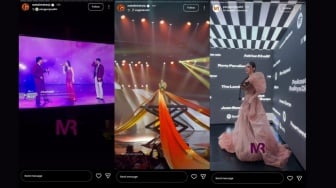Pernahkah suatu ketika saat sedang asyik bekerja di café favorit, lantas seorang teman datang dan tiba-tiba duduk di sebelah kamu. Dengan santai ia ingin meminjam laptop untuk mencari sesuatu.
Tanpa pikir panjang, laptop pun langsung diserahkan. Namun, ada sedikit rasa khawatir. Bukan karena takut kehilangan file penting, tapi lebih pada privasi. Recent file di Windows 11 bisa jadi jendela untuk mengintip aktivitas terakhir.
Bayangkan, saat teman membuka file Explorer, semua file yang baru saja dibuka terpampang dengan jelas. Mulai dari dokumen kerja, foto hiburan, hingga file pribadi lainnya.
Rasanya seperti membiarkan orang lain membaca buku harian. Momen itu mengajarkan betapa pentingnya menjaga privasi digital.
Windows 11 memang menawarkan banyak fitur, tetapi terkadang fitur-fitur ini bisa menjadi bumerang. Recent files, misalnya, memudahkan akses ke file yang sering dibuka.
Namun, di sisi lain, fitur ini bisa mengungkapkan lebih dari yang diinginkan. Apalagi, jika laptop sering dipinjam oleh orang lain.
Setelah kejadian tersebut, ada keinginan untuk menjaga privasi. Mulailah dengan mencari cara untuk menghilangkan recent files di windows 11.
Ternyata, caranya tidak sesulit yang dibayangkan, bahkan bisa dilakukan hanya dengan hitungan menit. Berikut adalah langkah-langkah yang dapat diikuti, dengan melansir dari berbagai sumber.
Cara menghilangkan recent file di Windows 11
Pertama, buka file Explorer. Caranya sangat mudah, cukup klik ikon folder di taskbar atau tekan Windows + E pada keyboard. Setelah file explorer terbuka, perhatikan bagian atas jendela. Ada menu bernama “View”, klik menu tersebut dan pilih “Options” di bagian paling kanan.
Setelah itu akan muncul jendela dengan nama “Folder Options”. Di sini, ada beberapa tab yang bisa dipilih. Pilih tab “General”. Di bagian ini, ada opsi yang disebut “Privacy”.
Di bawahnya, terdapat dua kotak centang yang bertuliskan “Show recently used files in Quick access” dan “Show frequently used folders in Quick access”.
Untuk menghilangkan recent files, cukup hilangkan centang pada kedua kotak tersebut. Setelah itu, klik “Clear” untuk menghapus riwayat file yang sudah ada. Selanjutnya, klik “Ok” untuk menyimpan perubahan.
Selain itu, ada cara lain yang bisa dilakukan untuk menjaga privasi. Misalnya, menggunakan mode incognito ketika melakukan browsing atau mengaktifkan fitur enkripsi untuk file-file penting.
Menjaga privasi di era digital menjadi tantangan tersendiri. Namun, dengan sedikit usaha, privasi bisa lebih terjaga. Menghilangkan recent file di Windows 11 adalah langkah kecil yang bisa memberi rasa aman.
BACA BERITA ATAU ARTIKEL LAINNYA DI GOOGLE